TwitterサイトまたはTwitterアプリでの動画が再生されません?ここでは、PCブラウザまたはモバイルアプリでTwitterで動画が再生されないことを修正するための最良の解決策を紹介します。
Twitterの動画が再生できないんですか?その問題を解決するには、このガイドを確認する必要があります。私も、Twitterの動画が再生されなかったり、サムネイルが真っ黒のままだったりする同じ問題に直面しています。多くの場合、ネットワークに問題がない場合でも、動画は開始されますが、スタックして再生されなくなります。
私はさまざまなオンラインフォーラムで解決策を調べて、動画をスムーズに再生するためのいくつかの方法を試しました。そこで、このガイドでは、アカウントでTwitter動画が動作しない考えられる理由と、問題を解決するために何をすべきかを示しました。
Twitter動画がデバイスで動作しない理由
- 再生しようとしているTwitter動画は、Twitterでサポートされているファイル形式に基づいていません。
- Twitterで動画をストリーミングしようとしたときに、インターネット接続が中断されました。
- ChromeブラウザでTwitter動画にアクセスしている場合、ブラウザのバージョンが最新ではない可能性があります。
- AndroidスマホからTwitterにアクセスしている場合、キャッシュが一時データでいっぱいになり、アプリが誤動作する可能性があります。このキャッシュにジャンクファイルが読み込まれるという問題は、Google Chrome PC版でも発生する可能性があります。
- スマホ版Twitter(Android版・iOS版)に不具合が発生する可能性があります。
私のデバイスで機能した解決策をいくつか紹介します。これがあなたもうまくいき、Twitterの動画をスムーズに再生できるようになると願っております。
Twitterで動画が再生されない修正方法
Chromeブラウザを更新する
Chromeブラウザはインターネットに接続すると自動的に更新されますが、更新されていない場合もあります。Chromeブラウザは更新するかどうかを確認してください。
PCの場合:
- Chromeブラウザを開きます。
- URLに「Chrome://settings」と入力してEnterキーを押します
- 設定ページの左側のパネルで、「Chromeについて」をクリックします。
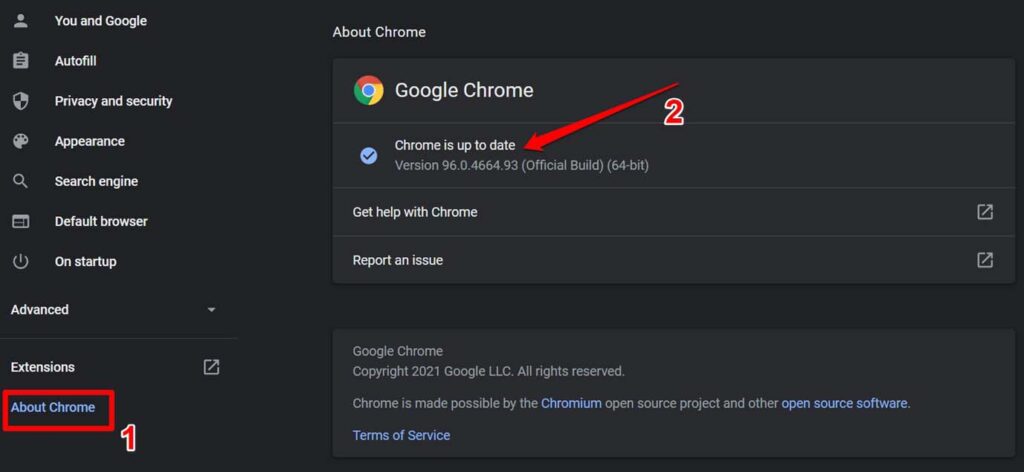
- Chromeブラウザのバージョンと、それが最新かどうかが表示されます。
スマホの場合:
- Chromeブラウザアプリを開きます。
- 3点ボタンをタップします。
- メニューから「設定」を選択します。
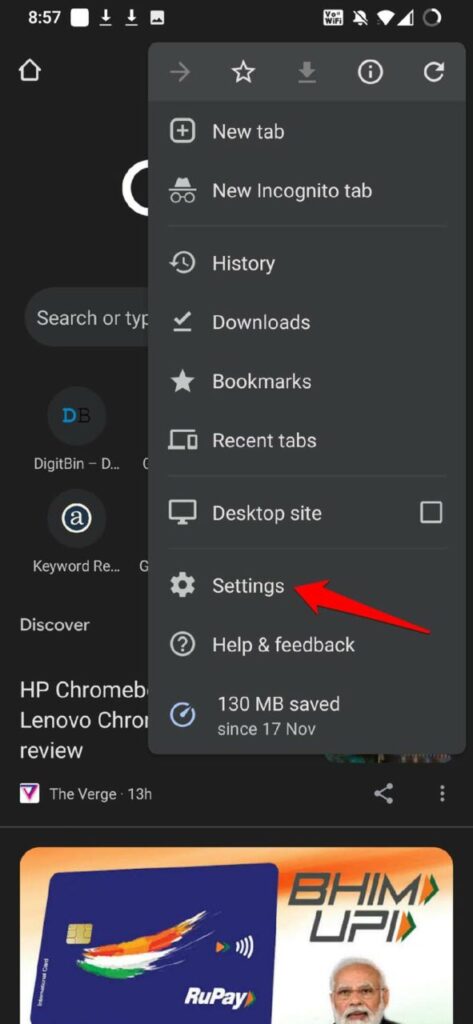
- 「Chromeについて」に移動し、それをタップします。
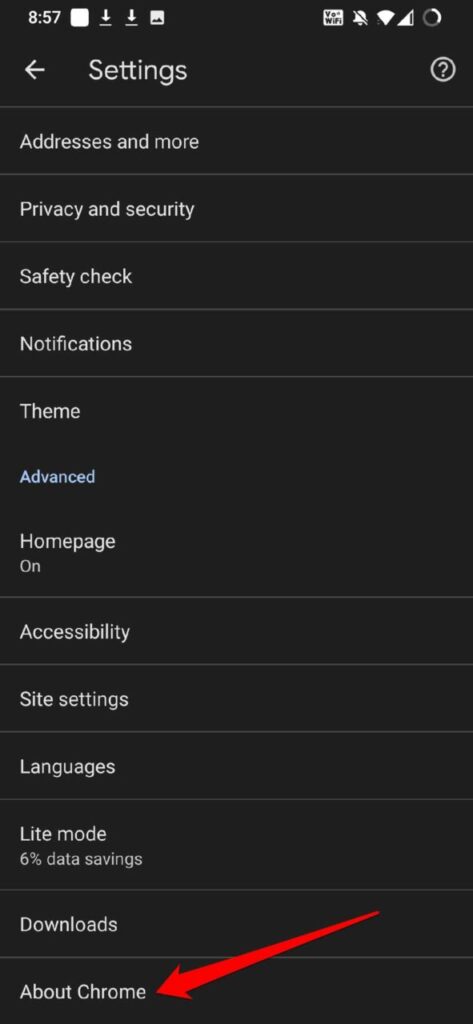
- Chromeアプリの最新バージョンが表示されるはずです。

Twitterが特定の形式の動画をサポートしているかどうかを確認する
Twitter for Chrome(PC)は、H264コーデックを使用したMP4ビデオ形式をサポートしています。音声については、AAC音声をサポートします。スマホからTwitterを使用している場合、Twitterの動画はMP4とMOV形式をサポートしています。
再生しようとしている動画がそのような形式であることを確認する必要があります。これは、動画を投稿したTwitterプロフィールに連絡したり、Twitterサポートの助けを借りたりすることでできます。
インターネット接続を確認する
Twitterアプリの実行時に、デバイスが接続されているインターネットまたはWiFiがアクティブであることを確認する必要があります。
インターネットが遅い場合、Twitterの動画が再生されなかったり、再生の間に大幅な遅れが生じたりすることが観察されています。前述したように、ビデオのサムネイルが読み込まれない場合もあります。
Twitterアプリの最新バージョンをインストールする
AndroidやiPhoneデバイスなどのスマホからTwitterを使用している場合は、バグのないバージョンを使用していることを確認してください。そのために、Google Play StoreまたはApple App Storeでアプリの最新バージョンをインストールしてください。
Androidの場合
- Play Storeアプリを開きます。
- Gmail IDのプロフィール写真をタップします。
- 次に、「アプリとデバイスの管理」をタップします。

- 次に、「利用可能なアップデート」をタップします。
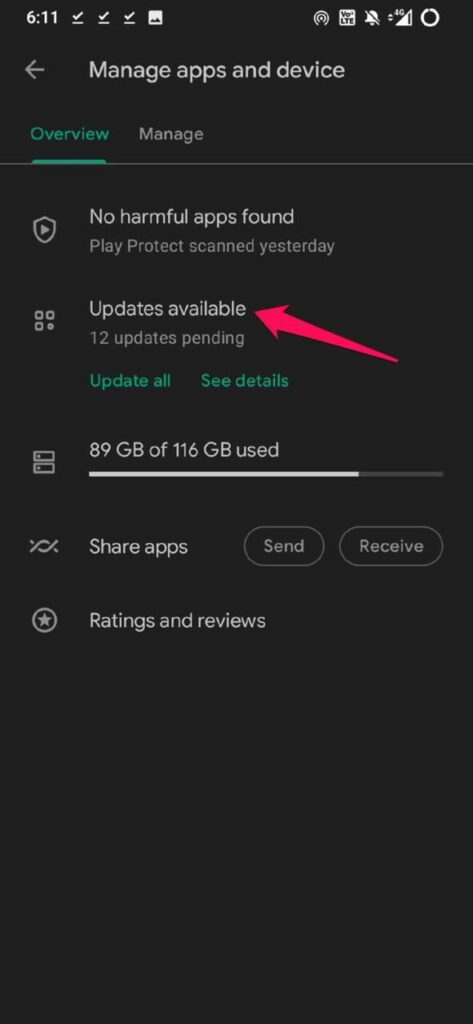
- アップデートを待機しているアプリにTwitter for Androidが表示されている場合は、Twitterの横にある「更新」ボタンをタップします。
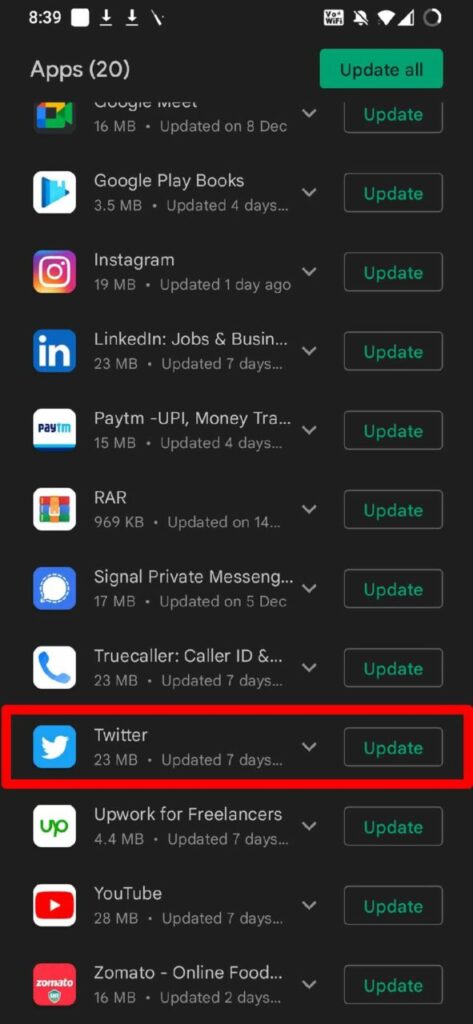
iOSの場合
- App Storeアプリを起動します。
- Apple IDのプロフィール写真をタップします。

- アップデートを受信するためにリストされているアプリを確認します。
- Twitterがリストに表示されている場合は、「アップデート」をタップします。
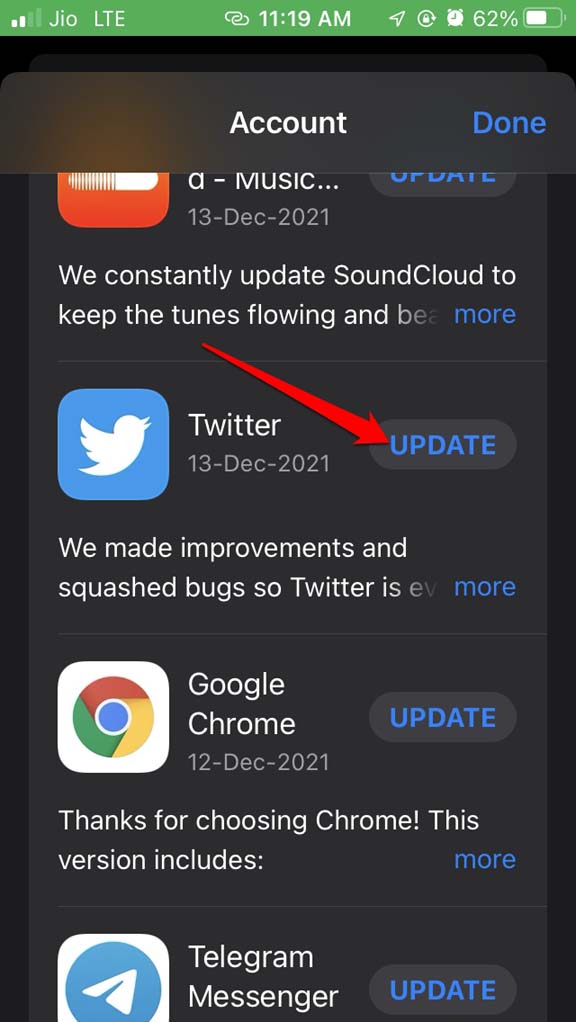
Twitterアプリを閉じて再起動する
一時的な不具合により、お使いのデバイスでTwitter動画が再生されなくなる可能性があります。したがって、次の簡単な手順に従うだけで解決できるはずです。
- Twitterからログアウトします。
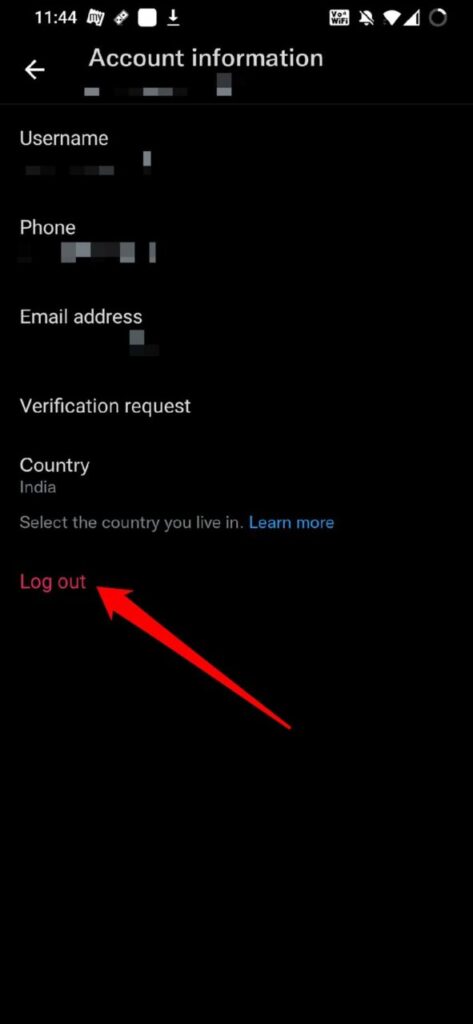
- アクティブなアプリのリストからTwitterを閉じます。
- デバイスを再起動します。
- Twitterにログインしてビデオを再生してみてください。
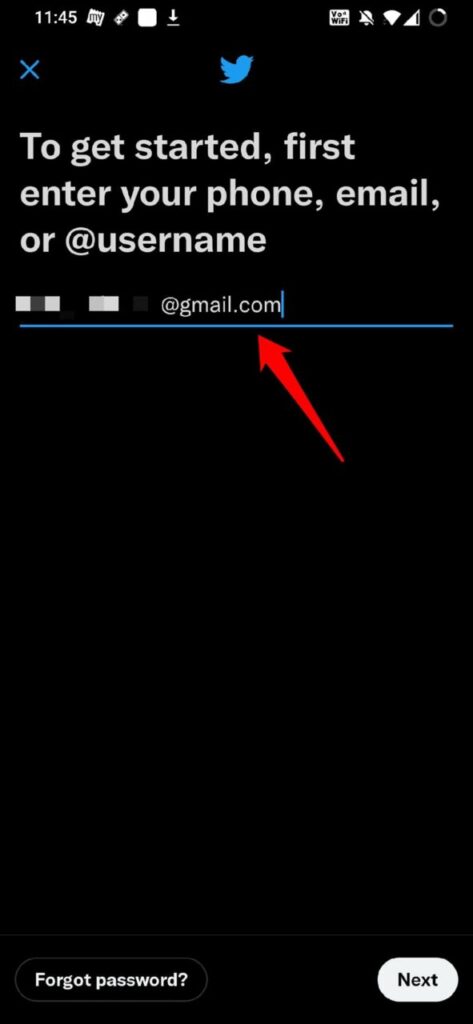
Chromeブラウザでハードウェアアクセラレーションを無効にする
Chromeブラウザでハードウェアアクセラレーションが有効になっており、そこからTwitterにアクセスしている場合、Chromeによって処理されるバックグラウンドプロセスが原因で、Twitter動画をスムーズに再生するのに十分なリソースを確保できない場合があります。Chromeブラウザでハードウェアアクセラレーションを無効にする必要があります。
- Chromeブラウザを起動します。
- 次に、URLバーに「Chrome://settings/system」と入力します。
- 「ハードウェアアクセラレーションが使用可能な場合は使用する」オプションが表示されます。オプションの横にあるスイッチをクリックして無効にします。
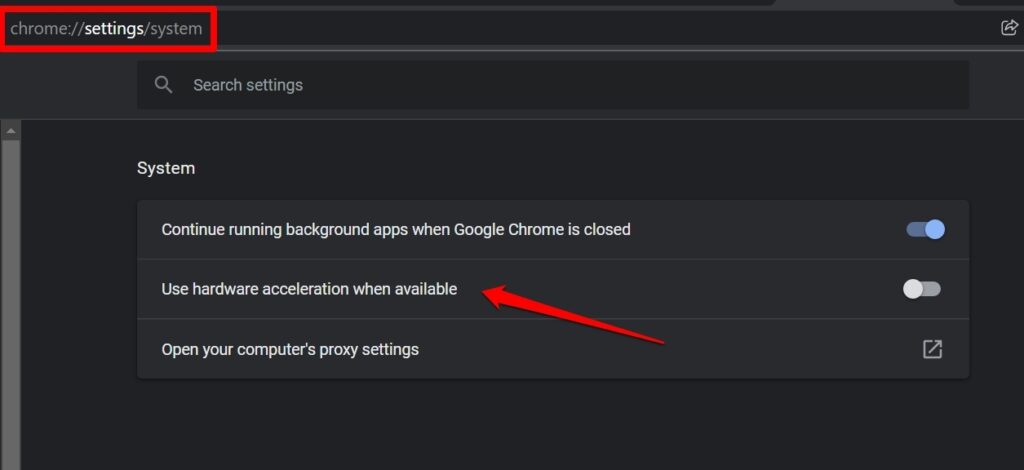
次に、Twitterにアクセスして動画を再生してみてください。
ブラウザ/Twitter for Androidのキャッシュを削除する
パソコンのブラウザを使用してTwitterにアクセスしている場合は、PCのChromeブラウザのキャッシュを削除してみてください。
- Chromeブラウザを開きます。
- Ctrl+ Shift+ Deleteキーを押します。
- キャッシュされた画像とファイルだけでなく、Cookieと他のサイトのデータも必ず選択してください。
- 「データを削除」をクリックします。

- その後、Chromeブラウザを再起動し、Twitterにログインしてください。
また、AndroidデバイスからTwitterを使用している場合は、次の手順に従ってください。
- Twitterアプリのアイコンを長押しします。
- ショートカットメニューから「アプリ情報」に移動します。
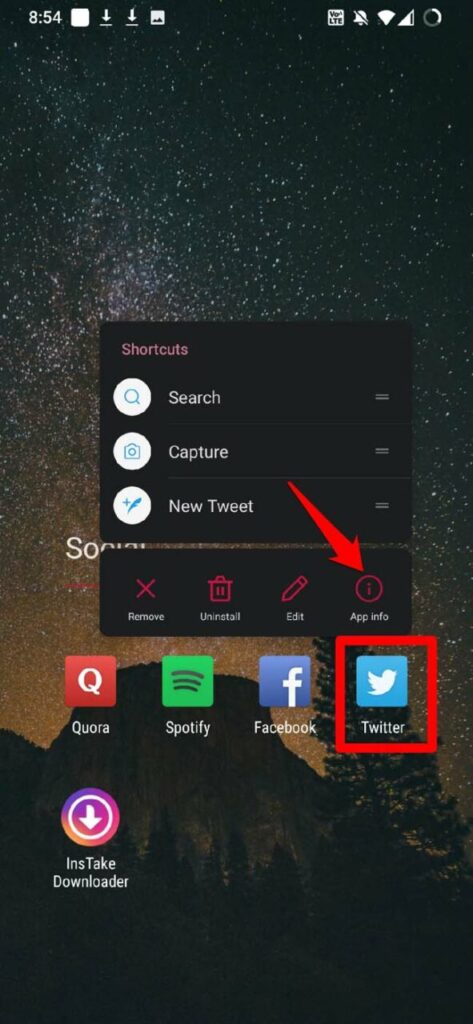
- 「ストレージとキャッシュ」をタップします。
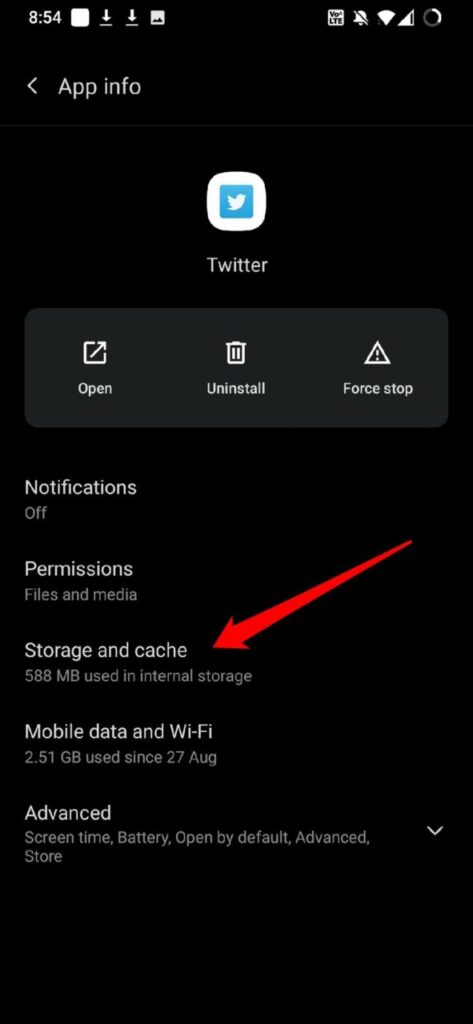
- 次に、キャッシュを削除します。
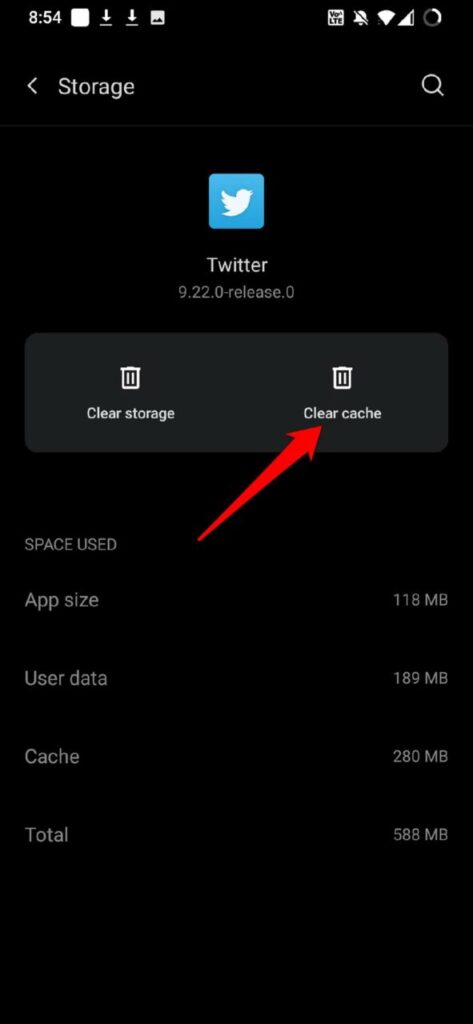
- Twitterアプリを再起動します。動画を再生できるかどうかを確認してください。
注:iOSでTwitterアプリのキャッシュを削除する機能はありません。
Twitter動画をデバイスにダウンロードする
上記のどの方法でもTwitter動画の問題を解決できず、依然としてデバイスで再生できない場合は、動画をデバイスにダウンロードしてみてください。
これを行うために使用できる無料のサービスがいくつかあります。無料のものを探してみましょう。一部の Web サイトで詳細を要求された場合は、それらを避けてください。







